Komma igång
Här har vi samlat några användbara tips för att komma igång med din MIVO Connect. Genom att trycka på knappen Tutorial hittar du specifika handledningar för olika uppgifter.
Hur loggar jag in?#
- Slå på strömförsörjningen.
- Anslut en USB-C-kabel mellan framsidan av enheten och din dator. Vänta tills statuslampan
 lyser blått.
lyser blått. -
Öppna en webbläsare och skriv
http://192.168.98.1i adressfältet.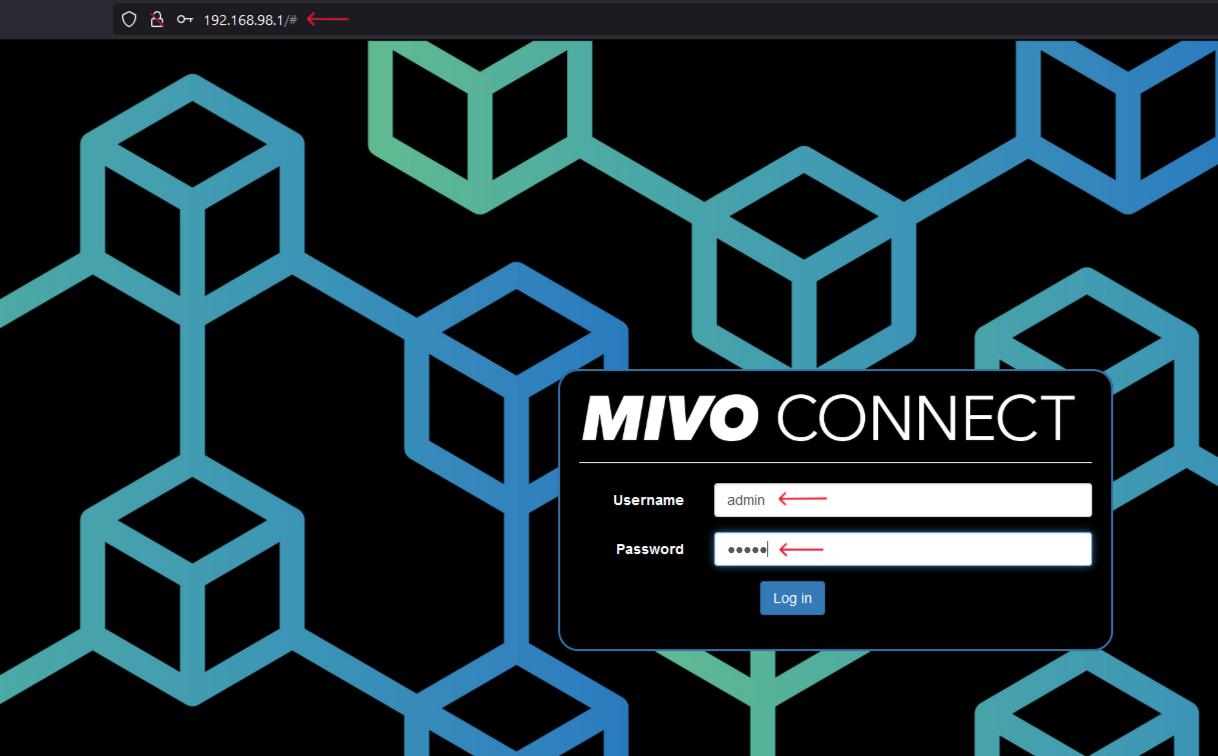
-
Logga in på enheten.
Standardinloggning:admin / admin
Nätverksinställningar i MIVO Connect#
För att ändra IP-adress, DNS eller NTP-inställningar, gå till System → Network i toppmenyn.
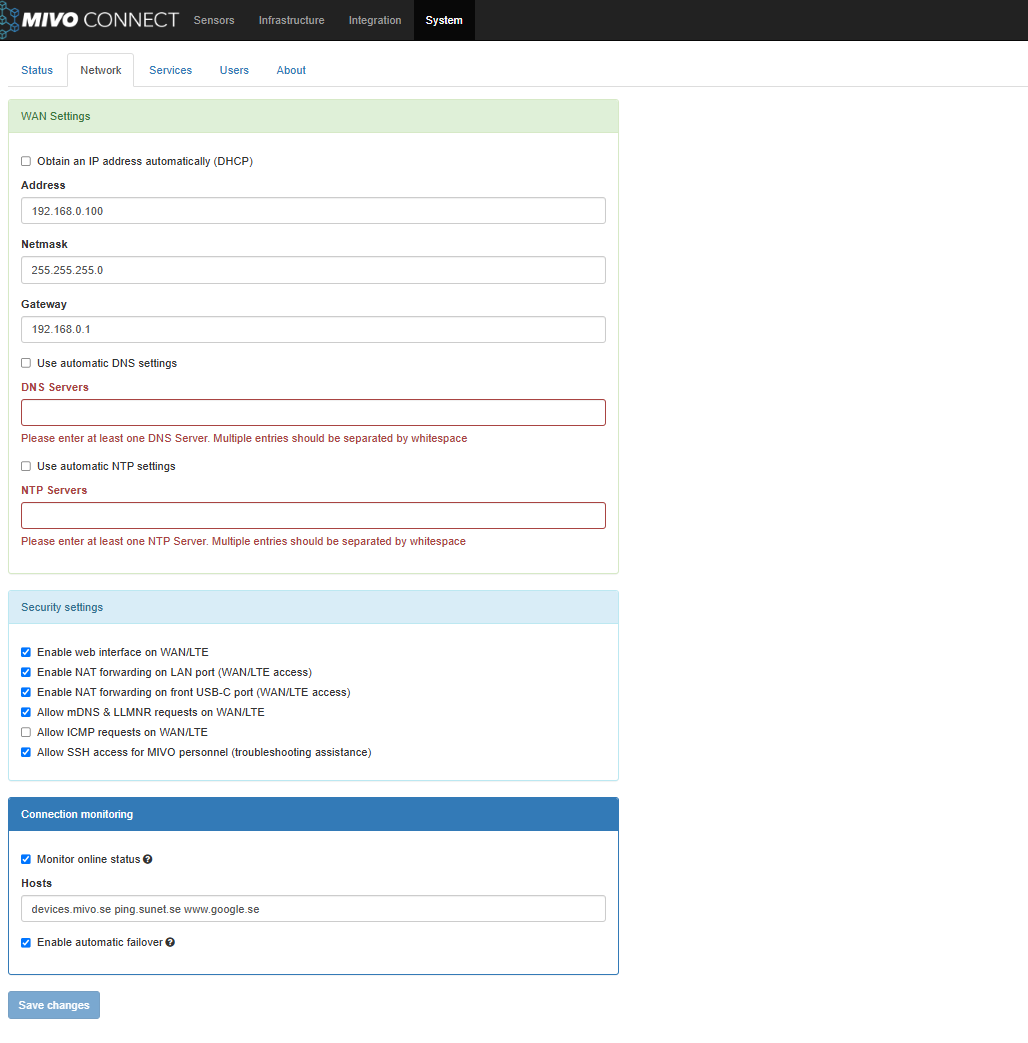
Här kan du: - Välja om enheten ska använda automatisk (DHCP) eller manuell (statisk) IP-adress - Ange egna DNS-servrar - Fyll i NTP-servrar om du inte använder internetåtkomst
Om du är osäker på vad du ska fylla i, prata gärna med er IT-ansvarige – eller kontakta oss så hjälper vi dig vidare!
Uppdatera mjukvaran
När ni har loggat in på MIVOn och säkerställt att den har internetåtkomst rekommenderar vi att ni går till System → About och kontrollerar att ni har den senaste versionen av både Software Updates och Meter Definition.
Det gör ni genom att klicka på "Check for updates".
Använda SIM-kort och LTE
Om ni använder SIM-kort och LTE behöver ni först aktivera det i systeminställningarna.
Gå till System → Network och bocka i "Enable LTE" för att slå på anslutningen.
Navigering#
Högst upp på sidan hittar du huvudnavigeringsfältet.

Sensorer är vyn som innehåller alla sensorer som för närvarande är installerade i systemet. Här kan du lägga till nya sensorer, redigera befintliga sensorer, ändra sensorers grupptillhörighet, läsa av sensorer eller ta bort sensorer.
Infrastruktur är där du hittar dina infrastrukturella enheter, exempelvis M-Bus-master eller trådlösa M-Bus-mottagare. Här kan du kontrollera status eller ändra inställningar för sådana enheter.
Integration är där du ställer in och hanterar dataexport till externa system, exempelvis: Modbus TCP/RTU, M-Bus över IP, FTP eller HTTPS-exporter.
System är där du hanterar alla systeminställningar. Detta inkluderar IP-adressinställningar, säkerhetsinställningar, användarinställningar, programuppdateringar etc.
Hjälp tar dig till denna guide.
Trollstaven  Längst till höger hittar du en trollstavsikon, som öppnar en guide för att leda dig genom olika uppgifter i MIVO Connect på ett organiserat sätt.
Detta är en bra plats att börja på.
Längst till höger hittar du en trollstavsikon, som öppnar en guide för att leda dig genom olika uppgifter i MIVO Connect på ett organiserat sätt.
Detta är en bra plats att börja på.
Grupper#
Grupper är ett centralt koncept i MIVO Connect. En sensor kan finnas i flera grupper och en grupp kan ha flera sensorer. Grupper används vid dataexport för att bestämma vilka sensorer som ska exporteras. Grupper är också ett enkelt sätt att organisera sensorer.
Lägga till eller ta bort en grupp kan göras i Sensorvyn i informationspanelen på höger sida av fönstret.
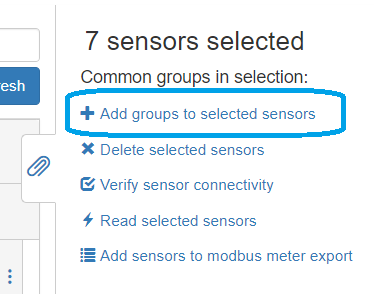
Obs
Informationspanelen kan expanderas eller döljas genom att trycka på gemet. 
Obs
För att lägga till eller ta bort grupper på flera noder använder du [Shift]- eller [Ctrl]-tangenterna på ditt tangentbord för att markera flera sensorer samtidigt.
Byta lösenord#
Vi rekommenderar starkt att byta lösenord under installationen för att begränsa obehörig åtkomst. För att byta lösenord, navigera till System -> Users och klicka på Edit på användaren admin för att ändra lösenord.

Easy Access#
Easy Access (EA) gör det möjligt för dig att ansluta till din MIVO Connect-enhet från vilken plats som helst. Att aktivera denna funktion är enkelt och kan göras på två sätt:
- Förkonfigurerad MIVO Connect med EA
- EA-licens beställd separat
Konfigurera Easy Access
Om du har beställt en förkonfigurerad MIVO Connect med Easy Access är funktionen redan aktiverad vid leverans. Följ dessa steg för att bekräfta aktiveringen:
-
Logga in på MIVO Connects vy System.
-
Gå till Services.
-
Högst upp hittar du MIVO Connect Easy Access och klickar på den.
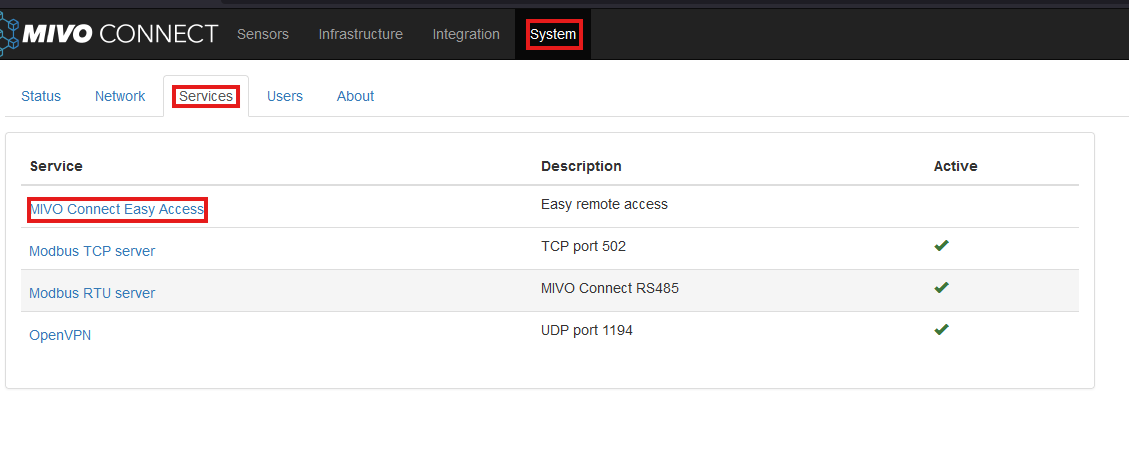
-
Kontrollera aktiveringsrutan om den inte redan är vald och tryck sedan på Save.

-
När funktionen är aktiverad kan du se några saker av intresse:
-
Remote access URL
-
Service active until - följt av licensens slutdatum
-
QR-kod - pekar på samma plats som URL
-
Forwarded ports - användningen av IP port
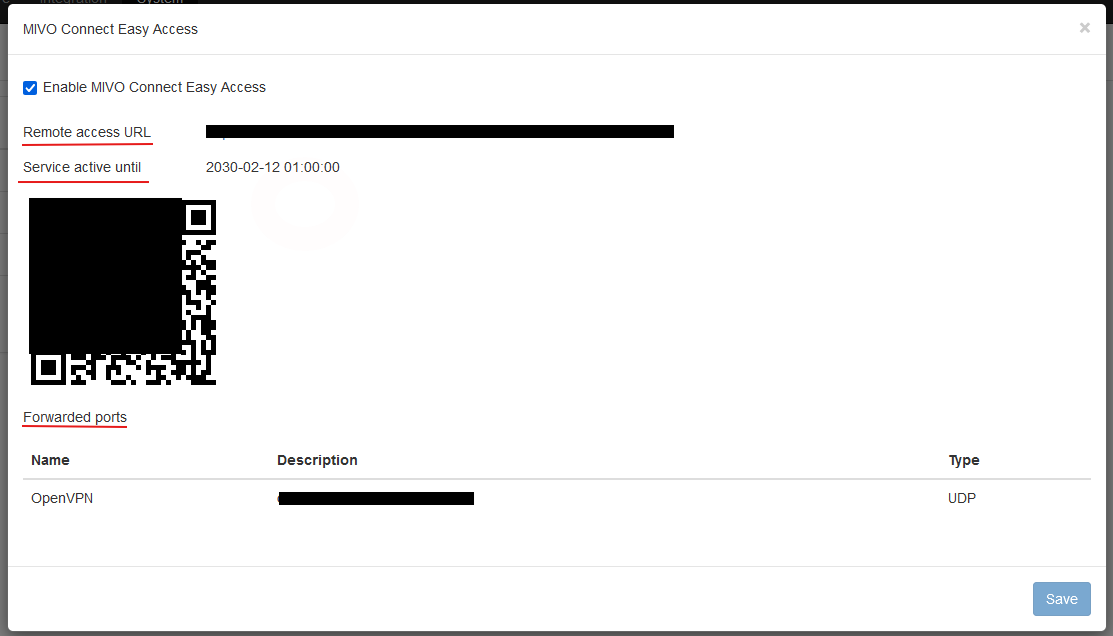
-
Notera allt, tryck på Save, och du bör vara redo att använda EA-funktionen på MIVO Connect.
Notera
Efter 30 dagars provperiod tillkommer en månadskostnad för fortsatt användning.
För support eller för att köpa en EA-licens, vänligen kontakta din säljrepresentant eller MIVOs orderavdelning. Vi hjälper dig gärna!